 今日は非常に特別な状況が起こりました,Windowsサーバー 2012 R2でプリンターの「セキュリティ」を調整する,將 “全員” 「印刷」権限を「許可」から「拒否」に変更した後,「プリンター」ページから消えた,「デバイスマネージャ」に移動します,また消える,ただし、Excelの印刷画面は引き続き表示されます,から “\\ローカルホスト” まだ見えます (最初に開かれた共有印刷)。Print Spoolサービスを再起動して再起動しようとしました,結果はまだ同じです,代わりにコマンドモードを試さなければなりませんでした,権限を元に戻す。
今日は非常に特別な状況が起こりました,Windowsサーバー 2012 R2でプリンターの「セキュリティ」を調整する,將 “全員” 「印刷」権限を「許可」から「拒否」に変更した後,「プリンター」ページから消えた,「デバイスマネージャ」に移動します,また消える,ただし、Excelの印刷画面は引き続き表示されます,から “\\ローカルホスト” まだ見えます (最初に開かれた共有印刷)。Print Spoolサービスを再起動して再起動しようとしました,結果はまだ同じです,代わりにコマンドモードを試さなければなりませんでした,権限を元に戻す。
◎まずパソコンとプリンターの名前を確認,ここへ”MyPC”、”ZM400 (203 dpi) – ZPL” ケーススタディ,次のコマンドを入力して、「Printer Content」を入力します:
rundll32 printui.dll,PrintUIEntry /p /n "\\MyPC\ZM400 (203 dpi) - ZPL"
◎初回実行後,許可がないので,だから飛び出します “このプリンターにアクセスできません。一部のインデックスラベルは表示されません。”

◎するとセキュリティラベルのみのページになります,「詳細」をクリックします,所有権を取り戻す準備をする。
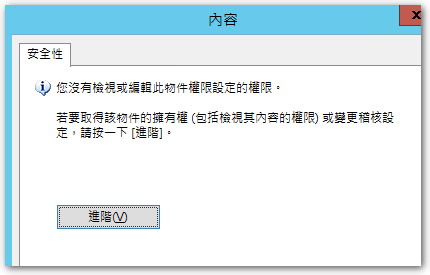
◎アカウントまたはグループを入力してください,このプリンターの「所有者」をあなたまたはあなたのグループに変更します。
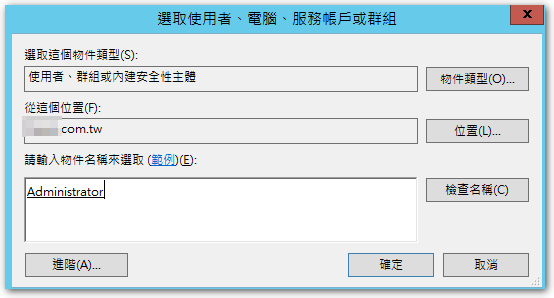
◎確認後,「OK」をクリック
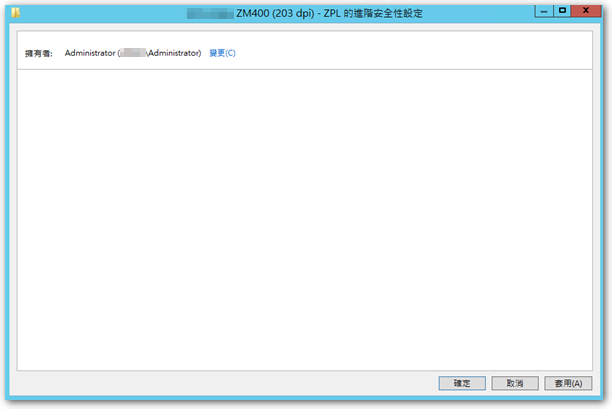
◎次のコマンドを再度実行して、「プリンターのコンテンツ」を入力します
rundll32 printui.dll,PrintUIEntry /p /n "\\MyPC\ZM400 (203 dpi) - ZPL"
◎現在は私たちが所有者のみです,しかし、許可はありません,だから飛び出します “このプリンターにアクセスできません。一部のインデックスラベルは表示されません。”

◎「セキュリティ」設定画面一式がこちらに表示されます,私の例を取る,ザ・ “全員” 権限を「許可」に戻します。
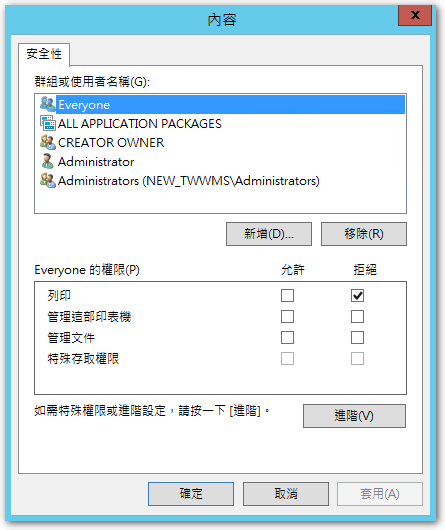
◎変更後,次のコマンドを再度実行して、「プリンターのプロパティ」を入力します,完成したコンテンツが表示されます。
rundll32 printui.dll,PrintUIEntry /p /n "\\MyPC\ZM400 (203 dpi) - ZPL"
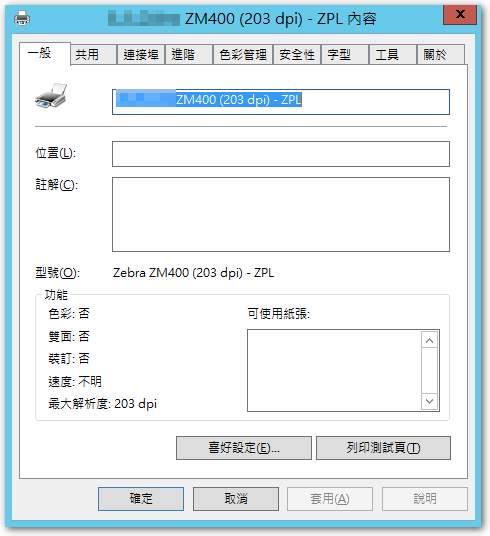
実際にここに権限を取り戻しました,しかし、「プリンター」ページにまだこのプリンターが表示されません,印刷スプールサービスの再起動は同じです (再起動を試みたことがない),しかし、それはすでに「デバイスマネージャー」で見ることができます,ユーザーが使用する別のものをすでにインストールしているので,だから私のフォローアップのアクションは、完了する前にこのプリンターを「デバイスマネージャー」から削除することでした。
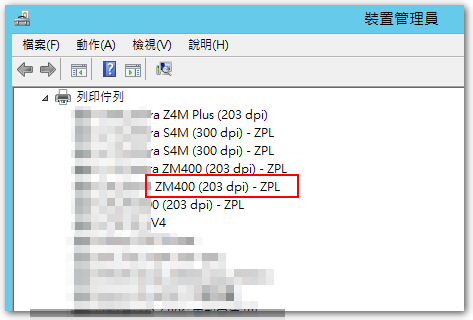
【參考連結】
- ログオンスクリプトを使用してプリンターを追加および削除する | ブライアン兄弟
- プリンターを削除するコマンド

















返信を残します